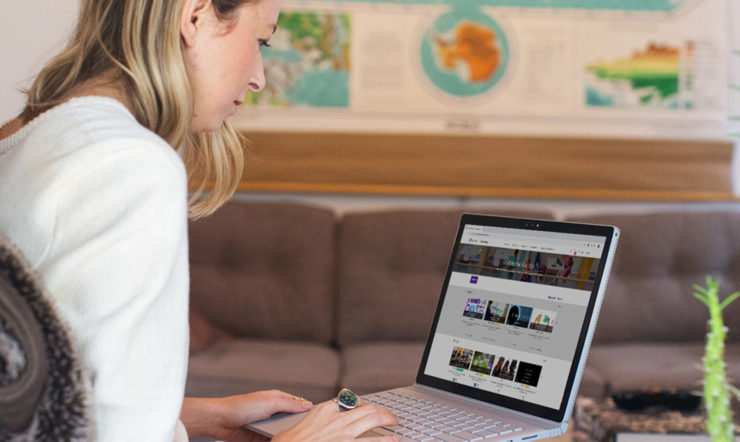Con così tante persone che ora lavorano da casa, è importante più che mai affinare le nostre abilità di lavoro a distanza e rimanere produttivi. Abbiamo visto un importante aumento nel numero di persone che lavorano insieme con successo e in modo sicuro mediante Microsoft Teams. Tuttavia, sia che lo strumento sia una novità per te o che tu gestisca già le tue riunioni su Teams, vogliamo assicurarci che tu stia facendo pieno uso di tutte le sue funzioni di collaborazione e sicurezza.
Ecco quindi i nostri nove consigli su come ottenere l’esperienza migliore, e più sicura, dalle riunioni online.
1. Connettersi in modo sicuro con le persone all’interno e all’esterno della tua organizzazione
La prossima volta che pianifichi una riunione in Microsoft Teams o Microsoft Outlook, dovrai solamente includere gli indirizzi di posta elettronica degli ospiti esterni e Teams si occuperà del resto: l’invio di un invito via e-mail, completo di istruzioni su come partecipare alla riunione online.
Il tuo ospite fa semplicemente clic sul collegamento, inserisce il suo nome e partecipa alla riunione dal suo browser. Il tutto senza dover installare un plug-in o scaricare il client Teams.
2. Consentire a tutti di connettersi ovunque ci si trovi
Progettato per i partecipanti in viaggio, senza accesso a Internet o che preferiscono partecipare a una riunione, Teams si assicura che le riunioni siano inclusive.
Gli utenti abilitati per le conferenze Audio visualizzeranno automaticamente le istruzioni per l’accesso assieme agli inviti alle riunioni di Teams. Facendo clic sul numero di accesso da un cellulare si avvia automaticamente la composizione e si entra nel bridge di conferenza. Sono finiti i giorni in cui era necessario memorizzare i numeri.
3. Mantenere il controllo sulle opzioni della riunione
Teams offre all’organizzatore della riunione molte opzioni per la definizione dei ruoli e delle autorizzazioni per i partecipanti alla riunione online.
Ad esempio, è possibile creare una sala di attesa della riunione, che consente all’organizzatore di definire quando determinate persone vengono ammesse alla riunione. Ciò è molto utile quando si discutono questioni con implicazioni di riservatezza. È inoltre possibile designare relatori, disattivare l’audio dei partecipanti e avviare/arrestare le registrazioni, solo per citare alcune delle altre opzioni.
4. Tenere conversazioni faccia a faccia con i video
In questo periodo, quando è probabilmente impossibile tenere delle riunioni di persona, incontrarsi online via video è la cosa migliore. Vedere l’espressione di qualcuno quando parla, dà molto più contesto alle parole.
Incoraggia tutti i membri della riunione Teams ad accendere il loro video per una conversazione più coinvolgente. E se non vuoi che tutti siano distratti dal tuo arredamento unico della cucina o da un animale domestico di passaggio, attiva la sfocatura dello sfondo o gli sfondi personalizzati.
5. Condividere solo ciò che ti serve
Come tutti sappiamo dalla nostra esperienza in fatto di riunioni, a volte meno è meglio. E quando condividi contenuti nelle riunioni di Teams, puoi controllare ciò che gli altri possono vedere.
Puoi decidere se è necessario mostrare l’intero desktop o solo una finestra specifica. Anche in questo caso, questo è utile quando non desideri che le persone vedano informazioni riservate. E se qualcuno condivide il proprio desktop o un’applicazione, puoi richiedere al relatore di concederti il controllo.
6. Gestire brainstorming e co-creare
Solo perché non tutti sono nella stessa stanza non significa che non puoi fare brainstorming su una lavagna.
Microsoft Whiteboard è integrata in ogni riunione Teams e consente ai partecipanti di contribuire tramite tocco, mouse e inchiostro digitale. Le sessioni della lavagna vengono salvate come parte di ogni riunione e sono disponibili per un utilizzo futuro e come riferimento nella chat della riunione.
7. Non perdere la riunione, anche se non si è potuto partecipare
Sia che si tratti di qualche minuto di ritardo o di una doppia prenotazione per un’esercitazione antincendio, c’è una buona probabilità che qualcuno si perda la riunione. Invece di provvedere ad aggiornarli con un’altra riunione, è sufficiente registrare la riunione di Microsoft Teams. Non solo la riunione registrata viene memorizzata nel cloud e viene fornito un collegamento nella chat della riunione, ma i partecipanti possono cercare la trascrizione della riunione e andare direttamente al momento della riunione in cui è stata menzionata.
8. Conoscere e vedere esattamente ciò che viene detto
Quante volte hai chiesto, o volevi chiedere, a qualcuno di ripetere durante una conferenza telefonica?
La chiarezza è molto importante per il successo di una riunione. Di conseguenza, incoraggia i partecipanti ad attivare i sottotitoli dal vivo e leggerli in tempo reale. Si tratta di una caratteristica rivoluzionaria per coloro che hanno problemi di udito, diversi livelli di conoscenza della lingua o che si connettono da una posizione rumorosa.
9. Scegliere dispositivi di qualità
Microsoft offre un portafoglio completo di dispositivi certificati Teams con audio e video di alta qualità. Connettiti e inizia le tue riunioni con un semplice tocco e scegli dove e come lavorare con dispositivi progettati per qualsiasi spazio e stile di lavoro.